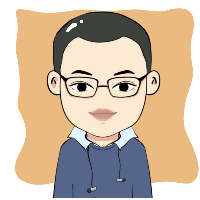〇、前言
俗话说的好,工欲善其事必先利其器,磨刀不误砍柴工。 那么我们来看看,如何在软硬件方面来提高我们程序员的工作效率。
一、硬件
1.固态硬盘

固态硬盘实乃PC神器之一,它可以大幅提高数据的读写速度。目前最好的固态硬盘读写速度可以达到700M/s左右,而机械硬盘只有100M/s至200M/s的速度。如此巨大的速度差距体现在系统启动、软件启动、文件读取等各个方面。节约我们工作中大量不必要的等待时间,属于必选配置项。
2.无线/蓝牙机械键盘

程序员天天与代码打交道,一个舒适合手的输入装备必不可少,一个好的键盘可以提高我们的打字速度与准确率,使我们的思路清晰而不用分心在输入上面。原厂Cherry分为4种机械轴分别是青轴、茶轴、黑轴和红轴。其压力系数为:青轴=茶轴<黑轴<白轴。不建议买游戏用的黑轴,推荐使用压力系数最小的青轴。机械键盘属于必选配置项。
3.既多且大的显示器

24寸1080P双显示器为标准配置,使用双显示器能极大的提高我们的工作效率。可以同时开多个软件并且全屏显示,借助于现代先进的IDE开发环境,我们写代码的时候基本可以同步预览到实现的效果,这种情况下一个显示器显示代码编辑器,另一个显示器显示浏览器中的程序的效果或者需求、设计文档是非常便捷的。省去了我们使用Alt+Tab切来切去的麻烦。属于必选配置项。
注:关于屏幕的选择,推荐使用IPS屏幕的广角显示器,TN屏可视面积狭窄并且颜色灰暗不推荐购买。
4.无线/蓝牙鼠标

摆脱有线的束缚,节约有限的桌面空间,反正我自从用过无线鼠标之后就再也回不去有线了。目前我正在使用的鼠标是罗技G602非常不错,推荐购买。属于可选配置项。
二、软件
1.桌面日历与便签
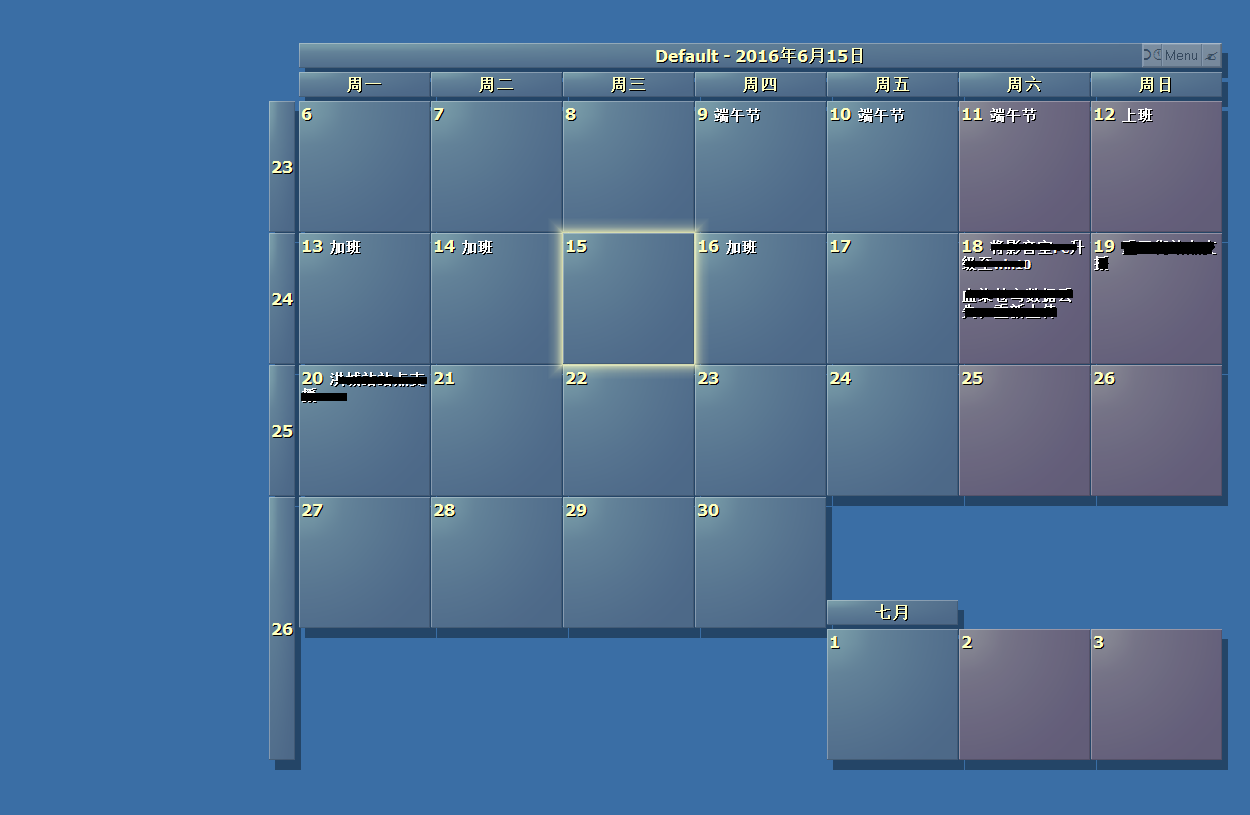
Wallpaper Calendar(WallCal3)这是一款日历+便签的桌面工具。虽然这是一款古老的软件了(开发公司已经倒闭了),但是依然好用至今。以当前日期为时间节点的前后两周所有待办事项一目了然。它会镶嵌在桌面上,相当于背景墙纸,不会干扰到任何其他软件的运行。便签功能的使用十分便捷,双击某一个格子(一个格子代表一天)即可弹出输入框,输入想记录的事情后鼠标点击桌面任意位置即可保存。
经测试支持Win7、Vista、WinXP等操作系统。
如果不想用WallCal3,目前继承该软件精神的续作可以看看《DesktopCal》,功能基本一样,而且提供官方中文版。
2.互联网时代的笔记
生活中的灵光一闪、工作记录、个人的技术资料整理等等,做笔记成为了我们在工作和生活中必不可少的一个重要环节,当抛弃了纸与笔之后,我们用什么来做笔记呢? 这里我同时介绍了两款软件,一个是《印象笔记》,另一个是《电子日记本eDiary》。为什么要介绍两款软件呢?因为实在是难以取舍。 她们都非常好用,并且都具有独具一格的优势。我将分别介绍她们,以便于您做出自己的选择。 电子日记本是一个古老的笔记软件了,她独具一格的日记记录模式让人爱不释手。按照时间为主线记录的笔记完全模拟了纸质日记的模式。并且也提供了资料收集模式,支持自定义多级菜单管理资料。值得一提的是该软件完全免费,且不存在任何广告,让我们为作者大大的情怀鼓掌。
当然她也存在缺点,纯粹的单机软件,不支持云同步,当然这点我们可以自行配合各种云盘来同步数据文件,以达到云同步的目的。
还有就是不支持移动端,即便云同步通过其他手段达到了,但是不支持移动端还是一个严重的不足之处。这意味着在没有PC的情况下,我们将不能查看任何笔记了。
电子日记本是一个古老的笔记软件了,她独具一格的日记记录模式让人爱不释手。按照时间为主线记录的笔记完全模拟了纸质日记的模式。并且也提供了资料收集模式,支持自定义多级菜单管理资料。值得一提的是该软件完全免费,且不存在任何广告,让我们为作者大大的情怀鼓掌。
当然她也存在缺点,纯粹的单机软件,不支持云同步,当然这点我们可以自行配合各种云盘来同步数据文件,以达到云同步的目的。
还有就是不支持移动端,即便云同步通过其他手段达到了,但是不支持移动端还是一个严重的不足之处。这意味着在没有PC的情况下,我们将不能查看任何笔记了。
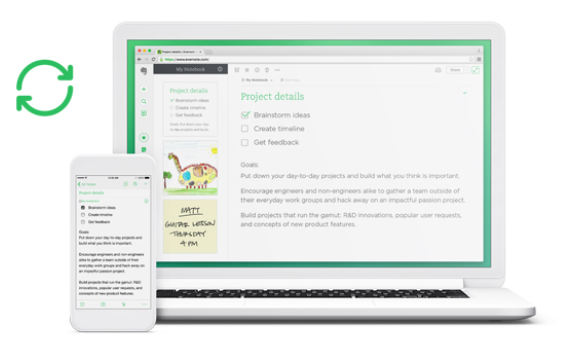 印象笔记恰好相反,自身自持云同步,且支持移动端(Android与iOS)与PC端同步数据。我认为她是一个纯粹的资料收集软件,通过PC端收集整理的大量资料,无论在何时何地都可以查找翻阅,对于经常在外办公的人来说非常方便,因为很多时候手边并没有PC而需要马上查阅一些资料的情况存在。
缺点当然也有,不支持以时间线为线索来记录笔记,不能愉快的写日记了。还有就是很多高级功能与流量都是需要收费的,收费功能见截图:
印象笔记恰好相反,自身自持云同步,且支持移动端(Android与iOS)与PC端同步数据。我认为她是一个纯粹的资料收集软件,通过PC端收集整理的大量资料,无论在何时何地都可以查找翻阅,对于经常在外办公的人来说非常方便,因为很多时候手边并没有PC而需要马上查阅一些资料的情况存在。
缺点当然也有,不支持以时间线为线索来记录笔记,不能愉快的写日记了。还有就是很多高级功能与流量都是需要收费的,收费功能见截图:
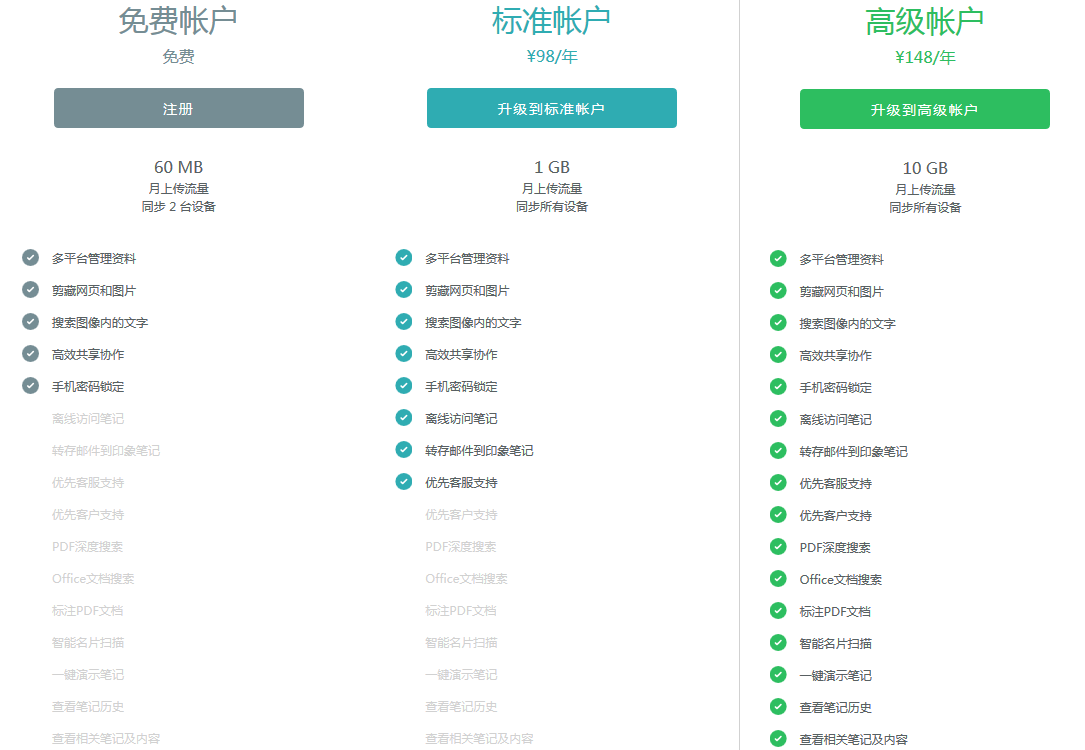 我买了高级账户 ^_^
我买了高级账户 ^_^
3.代码编辑器/IDE
重点来啦,终于到了我们码农最关心的地方了,我该使用何种编辑器/IDE(集成开发环境)来写代码?文本编辑器我一直在使用EmEditor,是日本的江村软件公司(Emurasoft)所开发的一款在Windows平台上运行的文本编辑器。我认为是世界上最好的文本编辑器,没有之一,支持的文件格式非常全面,而且打开大文件的速度相当之快。但是这个软件是收费的非常昂贵,终身授权版本149美元,折合人民币将近800元,而且只授权一台PC,如果有经济实力可以选择。
免费的开源编辑器推荐Sublime,插件众多,想要的功能几乎都可以通过插件实现。缺点就是配置麻烦,对中文的支持不太好,打开大文件速度慢。
另外,最近比较火的就是VSCode,微软出的一款轻量级文本编辑器,也可以尝试。
IDE方面我目前使用IntelliJ IDEA,很惭愧没有使用正版,有条件的朋友可以支持一下正版,非常好用,比Eclipse强出几条街。
如果公司对版权有要求,那么就只能使用Eclipse了,这个没什么可说的。
4.浏览器
IE/Chrome/Firefox,简称三大,web程序在这3个浏览器上面调通了,基本兼容性就有保证了。 Firefox中的非常好用的调试插件firebug,我一直用了很多年,调试web程序时可以设置断点,非常强大。 Chrome中的开发者工具与firebug差不多,其中值得一提的是Chrome的内存分析工具。目前只有Chrome浏览器提供了这个功能,独一份呦!如果项目对性能有要求的话,这个工具是必须使用的。开打Chrome开发者工具,选择profiles面板中的Take Heap Snapshop,即可截取当前内存快照。如图: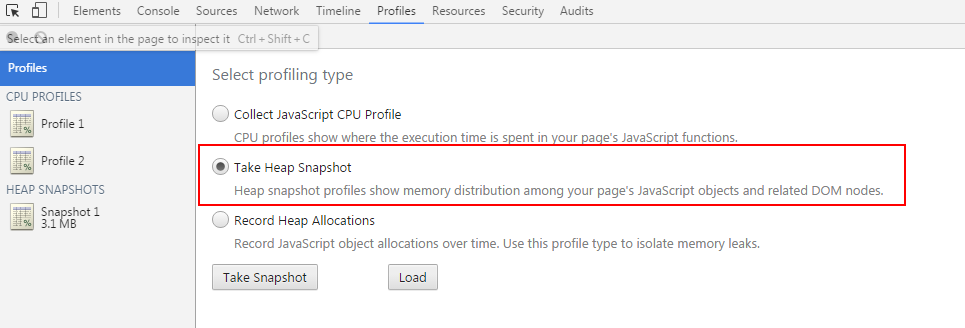
打开快照之后是这样:
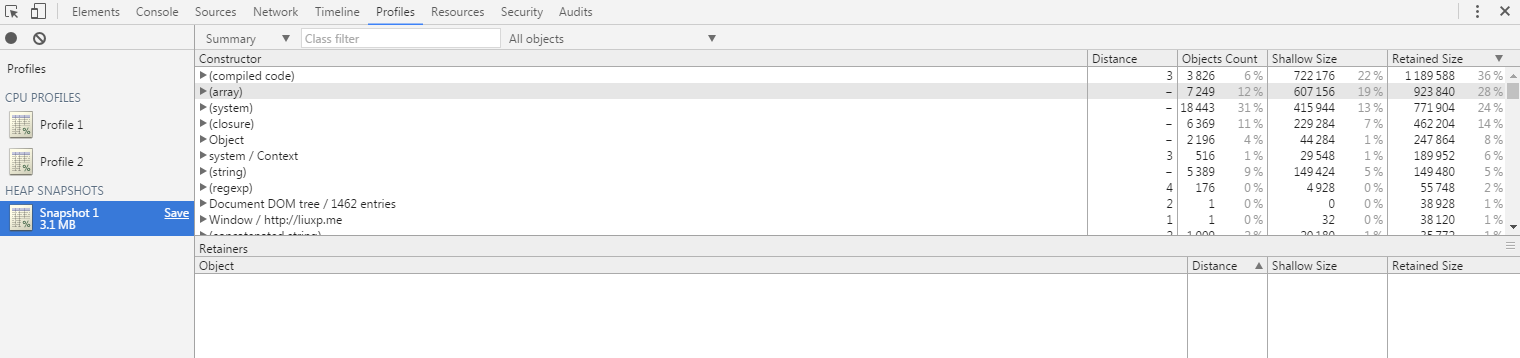
可以清晰的看到当前网页所占用的内存。
PS:这里还有一个不常见的技巧,大家开发程序的时候现在几乎全都使用console.log来打印日志了,但是你知道吗?console.log中被打印的对象是不会在内存中被回收的,即使这个对象已经符合了回收条件。所以我们正式程序上线后,还是建议将console.log都注释掉。
三、信息的获取
互联网时代,如何高效进行搜索也是一门学问,精通搜索引擎的人可以快捷、精准的找到自己所需的信息与资料,从而节省大量时间来提高效率。1.Google
提到搜索引擎不能不提到谷歌,作为世界上最大也是最权威的搜索引擎而存在着。英文搜索领域的专家,建议广大程序员抛弃Baidu,选择Google。Google在国内也上不去,推荐使用bing.com替代也不使用百度。2.GitHub
开源库的大本营,世界上几乎所有的开源软件都在GitHub上面维护。无论是引入一个开源插件,还是使用开源框架,这里都能满足你的需求。尽情的遨游GitHub吧~ 这里无缝插入一个广告,我的GitHub地址欢迎大家follow。3.Stackoverflow
著名的栈溢出网站,程序报错了不知道如何调试?来这里搜索与提问吧!四、工作方法
现代的公司在写字间办公,基本都是开放式办公室,什么叫开放式办公室呢?就是所有人坐在一个大厅中办公,没有独立的办公室,只有办公桌和办公位。有的会用隔断将办公位隔开,有的甚至连隔断都没有(比如我东沈阳研究院)。 在开放式办公室,由于没有独立办公室,非常容易被其他人讨论问题、工作中发出的各种噪音干扰,这个很影响程序员工作效率的,程序员思考问题过程中很忌讳被打断,比如: 图片素材来自网络,侵删。
图片素材来自网络,侵删。
避免以上问题最简单的办法是买一个音质好的入耳式耳机,放一些没有歌词的曲子,人为的制造出独立空间,其他人如果没有非常重要的事情,看到你在戴耳机专注工作一般情况是不会打扰你的。
五、总结
升职加薪,赢取白富美,出任CTO,走上人生巅峰。让我们从提高工作效率开始吧,以上! 原创文章,版权归作者所有,在保留作者姓名与文章地址的情况下可以转载。